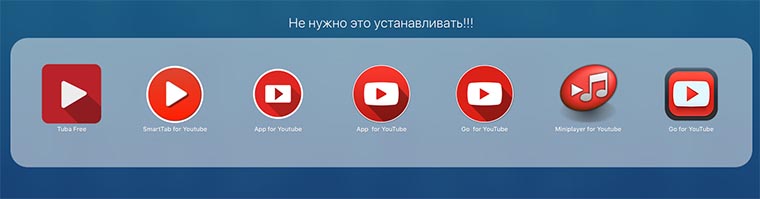Здравствуйте, дорогие читатели сайта! Если вы зашли на эту страницу, видимо вам нужно узнать, что значит просмотр ютуба в фоновом режиме и как его использовать. Фоновый режим — очень полезная вещь…..

Пример: представьте, вы стоите на остановке автобуса и решаете послушать музыку, которую поет ваш любимый блоггер. Но тут, вы замечаете, что на телефоне осталось лишь 10% заряда. Подключив смекалку, вы решаете выключить экран смартфона и слушать музыку, не смотря видео. И вот, включив видео, вы выключаете смартфон. Тишина…. Музыка — не играет. Потому что в приложении ютуб, не предусмотрена функция проигрывания видео, с выключенным смартфоном.
Мы рассмотрим все варианты для:
- Компьютера
- Андроида
- Iphone
Содержание
Как Настроить и запустить на компьютере
1—В браузере — Лучший и самый простой вариант 
Для Google Chrome:
- Запускаем нужное видео на YouTube.
- Кликаем по видео, которое проигрывается, правой кнопкой мыши.
- Появляются настройки ролика от Ютуба.

- Игнорируем их и еще раз кликаем правой кнопкой
- В новом списке выбираем «Картинка в картинке”.

Вот и все — Нет ничего проще….!!!
Яндекс браузер:
- Находим и включаем нужное видео на ютубе.
- Наводим курсор мыши на середину верхней части экрана.
- Кликаем по появившемуся значку.
Видео отобразилось в отдельном окне, которое можно перемещать по экрану, или вовсе закрыть(звук все равно будет идти). Все работает!
2—Расширение: — (по-любому первый вариант проще)
Чтобы запустить ютуб и смотреть его в отдельном окне, достаточно установить одно расширение…. Вот как это сделать:
- Заходим в магазин расширений браузера.
- В поиске расширений пишем: «Separate Window”.
- Устанавливаем плагин, который рекомендует поиск и скачиваем его.
- После инсталляции запускаем программу, а затем разрешаем плагину совершать показ поверх окон.
В пример можно привести плагин — YouTube NonStop — тоже отличный вариант

Чтобы пользоваться плагином, нужно нажать на его значок на панели браузера в то время, когда проигрывается видеоролик. Видео вынесется в отдельное окно.
Mission complete! 
VLC-плеер:
Этот видеоплеер имеет функцию воспроизведения видео из интернета….
- Запускаем программу. В правом верхнем углу выбираем «Медиа”, а затем «Открыть URL”.
- Далее, нужно ввести в поле адрес сайта и нажать «Воспроизвести”.
- После того, как видео начало проигрываться, следует нажать на кнопку «Видео”, а потом «Поверх всех окон”.
В приложении телефона Андроид
Сделать ютуб в «фоне”, можно и на телефоне. Прямо как поэт написал!
Существует несколько способов, поэтому распишем их в подзаголовках.
1—Покупка подписки Premium
В этом случае, особо утруждаться не приходится. Разве, что номер карты ввести. При оформлении подписки, появляется возможность скачивать видеоролики с сайта. Также, можно слушать музыку бесплатно в приложении YouTube Music. Но самое главное, просмотр видео в фоновом режиме, становится доступным. Более того, пользователь вправе, прослушивать видео. То есть, заблокировать смартфон, и слушать лишь звук.

Кто-то может сказать: «А зачем вообще тогда нужно видео на ютуб, если вы его слушаете?” Ответ: иногда, графическая часть видео, не несет особой смысловой нагрузки. В пример можно привести Stand-UP. К тому же, на видеохостинге много бесплатных и качественных музыкальных треков.
Минус этого способа — стоимость пакета Premium равна 199 рублям.
2—Спец Приложения — Лучший способ !!!
А есть способы бесплатного просмотра в фоне? Конечно! 🙂
Если за официальное нужно платить, то за пиратское — нет!
Вот список самых популярных приложений-клиентов Ютуба:
- FireTube. Один из популярных клиентов, позволяющий воспроизводить видео или музыку на YouTube, в фоновом режиме.
- TubeMate. Программа-копия ютуба, давно завоевавшая доверие пользователей. В этом приложении, также доступно использование видео в фоне.
- OG YouTube. Клиент имеет большое множество положительных отзывов в сети. Отлично воспроизводит аудио, при выключенном телефоне.
- Awesome Pop-up Video. Приложения нет в Google Play. Возможно, из-за высокой конкурентности, владелец ютуба — Google, удалила клиент из своего магазина приложений.
- FlyTube. Утилита имеет такие же функции, как и другие клиенты. Однако, отличие все же есть. И в лучшую сторону. Программа имеет опцию воспроизводства видеоролика в отдельном окне, которое можно масштабировать и перемещать по главному экрану.
Изменение настроек смартфона на программном уровне
Этот вариант относится к ряду невероятных. Некоторые разработчики, получают root-права на смартфонах. Затем меняют системную конфигурацию, тем самым получая доступ к просмотру видео в фоновом режиме. Способ подойдет если вы хакер-программист 80 level’а, и вы каждый день, от скуки, «грохаете” сервера один за другим. Не похоже на вас? Значит пропускаем этот вариант
Интересный факт: хакеры, взламывали андроид 6.0 и изменяли конфигурацию на уровне ядра для того, чтобы смотреть видео в ютубе, выключив смартфон.
3—Еще один вариант для Android: — !!! Работает не у всех !!!
Браузер телефона — как способ !
YouTube в фоне:
- В браузере Google Chrome на вашем смартфоне, переходим на сайт Ютуба.
- Как только страница загрузилась, кликаем на по круглому значку вашего аватара, в правом верхнем углу.
- В высветившимся меню, находим пункт «Полная версия”. Нажимаем на него.
- Это означает, что страница перезагрузиться, но не в обычном мобильном режиме, а в компьютерном. Ожидаем….
- Видим перед собой десктопную версию ютуба. Ищем нужный ролик и запускаем его.
- Во время проигрывания видео, возвращаемся на главный экран телефона (то есть, жмем кнопку «Домой”). Ни звука, ни видео — нет.
- Открываем меню быстрой панели, где находятся уведомления. В большинстве устройств, нужно свайпнуть по экрану. Плеер хрома отвечает за воспроизведение именно того видео, которое было включено до нажатия кнопки «домой”.
Минус: смотреть видео таким способом не получиться. Только слушать. Однако у этого способа есть другой, огромный плюс. Видео может воспроизводиться при выключенном телефоне, и все это — абсолютно бесплатно!
4—Окно в окне
Функция «окно в окне” или как использовать функции андроид для того, чтобы включить ютуб в фоновом режиме?
В современных смартфонах, предусмотрена функция «окно в окне”. Эта опция предполагает использование основной части экран для одного приложения, а другую часть для другого. Чтобы узнать, как включить такой режим — прочтите книжку «Советы по эксплуатации”, которая идет в комплекте со смартфоном. Обратите внимание, версия ОС Android, должна быть выше Oreo (также прочитайте в книжке или просмотрите в настройках девайса).
Минус: слушать звук видео, с выключенным экраном устройства — не получится.
На айфоне iOS
Здесь вариантов куда меньше.
Возьмем в пример айфон, хотя остальные устройства, работающие на iOS, также подойдут:
1—»Быстрые команды” — Лучший способ
Этот способ немного сложнее, однако он — бесплатный.
- На айфон, нужно установить специальную утилиту — «Быстрые команды”. Есть в App Store.
- Далее, необходимо установить команду — «Background YouTube”.
- В браузере Safari, выбираем нужное видео и нажимаем кнопку поделиться.
- В выпавшем списке, кликаем «Ещё”, а затем выбираем «Быстрые команды” и «Background YouTube”.
- Сворачиваем Safari и в центре управления, возобновляем воспроизведение.
Вот видео инструкция ↓
2—Браузер:
Также, можно использовать браузер Safari без приложения «Быстрые команды”.
- В браузере, кликаем на значок аватарки
- Далее в списке ищем — «открыть полную версию”. Это означает загрузку компьютерной версии сайта(ютуб).
- Выбираем видео и включаем его.
- Затем, сворачиваем браузер и просматриваем панель уведомлений вашего телефона.Свайп сверху экрана — вниз
- Нажимаем «Play”.
3—Подписка:
Все также, оформить подписку за 199 рублей в месяц. Не нужно ничего скачивать, дополнительно. Не нужно изменять настройки телефона. Просто оплатить подписку, и пользоваться сервисом — легально.
Теперь все работает.
Как можно заметить, если не платить за YouTube Premium на iphone, то нужно скачать специальную программу, а затем через браузер запустить само видео. Достаточно сложно….
Вариант для всех устройств:
Все просто! Что нам не дает включить приложение в фоне? Плеер. Значит нужно заменить видеоплеер на другой. Но как? А вот как!
- Находим необходимый видеоролик на видеохостинге.
- Нажимаем на него, чтобы воспроизвести видео, а затем кликаем по кнопке «Поделиться”.
- Выбираем удобный для вас менеджер, и отправляем видеоролик самому себе.
Радуемся просмотру ютуба в фоне. Ну как сработало ? Сообщи в комментариях ниже )
Большинство мессенджеров включают в себя, свой собственный плеер, в котором доступен такой вид просмотра контента.
А если не получается:
Что делать если фоновой режим — не работает?
Если вам не удается прослушать видео с Ютуба, то на это есть несколько причин.
Если у вас подключен Premium:
- Возможно, закончился срок действия Premium. Можно проверить в настройках ютуба, а именно в «Управлении подписками”. Скорее всего, на платежной карте, недостаточно средств. Пополните баланс.
- Функция фонового воспроизведения — не включена. Исправить можно в настройках YouTube.
- Подписка не работает в вашей стране. Спросите об этом в службе поддержки Google.
- В настройках телефона, стоит ограничение на фоновую передачу данных.
- Перезапустите приложение Ютуб. А еще лучше — девайс.
Если у вас не подключен Premium:
- Проверьте, включен ли звук на устройстве.
- На сайте разработчика или в официальном магазине приложений, узнайте поддерживает ли ваш браузер отображение видео в отдельном окне и, собственно, сам фоновый режим.
- Не воспроизводит ли звук, какое-нибудь другое приложение. В таком случае, воспроизведение в фоне — работать не будет.
, если информация оказалась полезной!
Решение очень простое. Для этого не нужно устанавливать плагины для браузера или другие приложения. Все работает в браузере Google Chrome.
Если вы запустите в смартфоне или на планшете YouTube-ролик и захотите переключиться в другое приложение, то воспроизведение ролика прекратится. Такое ограничение установлено YouTube. Хотите слушать ролики в фоновом режиме? Платите 199 руб./мес за подписку YouTube Premium. Или ищите альтернативные решения.
Решение № 1
Открываем на телефоне браузер Chrome, затем переходим в настройки (три вертикальные точки справа сверху), где активируем десктопный режим — «Версия для ПК». Теперь вставляем в адресную строку ссылку на нужный вам ролик и запускаем его.
Скриншот автора
Сворачиваем браузер. Воспроизведение прекратится, но на верхней панели появится иконка динамика. Вам остается открыть верхнюю шторку и нажать на кнопку Play в панели воспроизведения.
Скриншот автора Скриншот автора
Теперь вы можете работать в других приложениях и даже выключить экран: проигрывание ролика не прекратится. Как только ролик закончится, через несколько секунд начнется воспроизведение следующего. К сожалению, придется слушать рекламу. Либо брать в руки телефон и перематывать ее.
Самое главное, можно полностью погасить экран. Это нельзя было сделать в других программах (например, MU — free music app), позволяющих воспроизводить ютуб-ролики в фоновом режиме. Так вы сэкономите заряд аккумулятора.
Решение № 2
Это тот же вариант № 1, но модифицированный. Он решает проблему автоматического запуска мобильного приложения YouTube при попытке открыть в браузере сайт youtube.com.
Нам нужно перейти в настройки телефона и отключить (именно отключить, а не остановить) приложение YouTube. После этого в браузере Chrome вы сможете спокойно лазить по сайту youtube.com, а не вставлять прямые ссылки в адресную строку. Как и в первом случае, нужно включить режим «Версия для ПК».
Скриншот автора
Когда будете отключать Ютуб-приложение, система вас спросит, нужно ли установить исходную версию программы. Отвечайте «Отмена» или «Нет».
Скриншот автора
Глупые вопросы по теме:
— Так умеет только Chrome?
— Не только. Но браузер должен быть основан на движке Chromium (например, Яндекс.Браузер).
— А зачем нужно проигрывание в фоне?
— Вы же можете на компьютере запустить музыку, лекцию, концерт или другое видео, а потом заняться другими делами. Так и здесь.
— Такая схема работает на всех телефонах?
— С решением № 2 могут быть проблемы из-за того, что в некоторых телефонах нельзя отключить приложение YouTube (например, Xiaomi). Тогда придется прибегать к решению № 1 (вставка прямых ссылок в браузер).
— А не проще платить по 199 руб./мес? Это же копейки!
— Если вам проще, то зачем вы это читаете?
Популярнейший в мире видеохостинг YouTube предоставляет пользователям услуги хранения и просмотра видеофайлов, а также возможность делиться, оценивать, комментировать и добавлять ролики в избранное.
Несмотря на широкий функционал, в бесплатной версии официального приложения YouTube есть ограничения, например, здесь не предполагается прослушивание контента в фоновом режиме. Реализована данная опция только в условиях премиум-подписки, а это устроит далеко не каждого пользователя, к тому же подписка YouTube Premium во многих регионах просто недоступна.
Функции очень недостаёт в тех случаях, когда смотреть видеоролик на Android-устройстве пользователю неудобно, при этом в подаваемой информации значение имеет именно аудиоряд, а не картинка. Так, если целью является прослушивание музыки, передач или прочего контента, воспринимаемого на слух, причём в то же время есть намерение использовать мобильный девайс для других задач, приходится искать другие пути для реализации этой возможности, поскольку обычное сворачивание приложения (нажатие кнопки «Домой») приводит к остановке воспроизведения. К счастью, способ решения проблемы есть, и даже не один.
Как в Android решили проблему отсутствия фонового режима для видео YouTube
На что только не пойдёшь, чтобы усовершенствовать функциональность девайса и добиться желаемого. Разработчиками отдельных оболочек Android расширяют возможности на уровне ядра операционной системы, а российский производитель Yota Devices пошёл ещё дальше, явив миру смартфон с двумя функционирующими независимо экранами. При этом у YotaPhone второго поколения оба дисплея сенсорные – AMOLED производства Samsung в качестве основного и чёрно-белый E-Ink на обратной стороне девайса. Эта особенность позволяет беспрепятственно работать с устройством на главном экране, в то время как на электронно-чернильном продолжается воспроизведение контента.
На сегодняшний день способов, как слушать контент из YouTube в фоновом режиме масса, некоторые из них подразумевают наличие root-прав на Android-устройстве. Одним из решений является установка мода. Например, YouTube Vanced (есть версии для смартфонов с рут-доступом и без) не только обеспечивает фоновое воспроизведение, но и позволяет избавиться от рекламы, а также открывает массу других возможностей, причём софт работает без привязки к Google Apps и его можно поставить рядом с приложением YouTube.
Рассмотрим несколько эффективных средств, применяемых для активации фонового режима на Android-девайсах, используя которые можно легко справиться с поставленной задачей.
Официальное решение YouTube Red (за деньги)
Если есть потребность в фоновом режиме и не хочется заморачиваться с установкой стороннего софта, можно использовать официально предложенный вариант решения проблемы. С платной подпиской YouTube Premium (ранее YouTube Red) вы будете смотреть видео без рекламы, а также проигрывать ролики в фоновом или режиме оффлайн. После ребрендинга в YouTube Премиум, география сервиса значительно расширилась, в списке стран, где функция доступна, есть и Россия.
Фоновое воспроизведение активно по умолчанию, при желании опцией можно управлять (отключить, изменить параметры, включить). Найти фоновый и оффлайн-режим можно в настройках (значок шестерёнки), здесь в соответствующем разделе можно также выставить, при каких условиях режим будет активирован.
Firefox и Chrome
Бесплатно и без необходимости установки модифицированных клиентов воспроизводить контент в фоне можно благодаря возможностям браузера. В мобильной версии Firefox для Android проблема решается с помощью расширения Video Background Play Fix, отменяющего запрет фонового режима YouTube. Так, при переходе на другую вкладку браузера, его сворачивании и работе с другими приложениями, а также блокировке экрана смартфона, устройство продолжит воспроизведение.
Позволяет решить проблему и штатный обозреватель Android-устройств Google Chrome, для чего потребуется выполнить некоторые действия, после которых ролики с YouTube будут проигрываться в фоне, тогда как вы сможете работать с другими вкладками браузера или иными приложениями на смартфоне. Смартфон можно даже использовать в качестве плеера, так как видео будет воспроизводиться и при выключенном экране.
Как сделать, чтобы контент с YouTube воспроизводился в фоновом режиме с помощью Хрома:
- Открываем YouTube в браузере Google Chrome.
- По умолчанию откроется мобильная версия сервиса, нам же нужно выбрать полную, для чего жмём три точки в правом верхнем углу и выбираем из меню эту опцию.
- Теперь можно свернуть браузер нажатием кнопки «Домой» или «Меню», после чего YouTube видео остановит проигрывание. Чтобы его возобновить, нажимаем кнопку воспроизведения в шторке уведомлений. После этого можно работать с различными приложениями на Android-устройстве, контент при этом продолжит воспроизводиться.
- Если вы снова перейдёте в Google Chrome и затем свернёте его или перейдёте на другую вкладку, видео с YouTubeа опять прекратит проигрываться, так что манипуляции придётся повторить для воспроизведения в фоне.
Провернуть этот же фокус можно и в других браузерах на базе Chromium.
Удобная альтернатива стандартному приложению YouTube для Android устройств, с помощью клиента можно включить видео в фоновом режиме. Софт позволяет просматривать видеоконтент с хостинга YouTube, комментировать, добавлять в избранное, скачивать ролики с возможностью выбора скорости загрузки, в том числе несколько файлов одновременно.
Можно также прослушивать и скачивать только звуковую дорожку, а также просто свернуть TubeMate и работать с другими приложениями. Так, если открыть видео YouTube или начать скачивание, контент продолжит проигрываться или качаться в фоновом режиме.
Ещё один продукт для Android (есть версии ПО для устройств с рут-правами и без таковых), являющий собой клон официального приложения YouTube с расширенным функционалом и позволяющий, в том числе просматривать контент в фоновом режиме.
С софтом OG YouTube можно скачивать несколько видео одновременно, аудиодорожку, субтитры, доступно воспроизведение при выключенном экране и многое другое. Опция проигрывания файлов при свёрнутом приложении работает, начиная с версии v8.10.\
Слушать музыку с YouTube фоном можно также с помощью FireTube. Это одно из лучших приложений на Android с возможностью проигрывания контента при выключенном экране, благодаря чему смартфон можно использовать в качестве плеера и сэкономить заряд батареи. Реализованный здесь функционал просто находка для меломанов, музыкальный плеер поддерживает плей-листы, есть поиск музыки, похожих треков и альтернативных вариантов, доступно переключение между режимами видео и аудио, выбор качества воспроизведения и т. д.
Awesome Pop-up Video
Приложение, позволяющее запустить любое видео с YouTube в фоновом режиме без рут-прав. Запущенный видеофайл будет воспроизводиться в маленьком всплывающем окне с кнопками, посредством которых можно развернуть его, закрыть или проверить список воспроизведения. При первом запуске установленного приложения нужно включить отображение Awesome Pop-up Video поверх других программ. Доступны опции поиска, добавления видео в очередь для фонового воспроизведения, загрузка видеофайлов и многое другое. При этом проигрывать контент с выключенным экраном возможности приложения не предполагают.
FlyTube
Простой и удобный проигрыватель музыки с YouTube, позволяющий воспроизводить контент в фоне. С помощью приложения можно открыть любое видео с хостинга в маленьком окошке, которое легко разместить в любой части экрана или отправить на задний план, чтобы выполнять различные задачи во время проигрывания контента. В настройках можно выбрать растягивание окна до краёв экрана устройства или вручную поменять его размер, разворачивается приложение одним нажатием.
Многих из вышеперечисленных приложений нет в Google Play, их можно найти на официальных сайтах продуктов или других ресурсах. Скачивайте софт только из надёжных источников во избежание неприятных последствий для системы и утечки личных данных с устройства.
Компания Google запустила новое приложение под названием YouTube Music для мобильных устройств на базе iOS и Android. Программа предназначена для стриминга видео- и аудиоконтента, размещенного на популярном хостинге YouTube.
Сервис обладает лицензиями на более чем 30 млн композиций и призван составить конкуренцию платформам Apple Music и Spotify. Приложение YouTube Music позволяет искать музыку по исполнителю, альбому или названию. Рекомендательная система сервиса предложит треки, подобранные в соответствии со вкусами пользователя, а также радиостанции, кастомизированные в зависимости от предпочитаемой музыки.
Использовать новое приложение можно бесплатно, а также в рамках платной подписки на YouTube Red ($9,99 в месяц для пользователей из США). Подписчикам будет доступен более широкий функционал, в том числе возможность сохранять музыку офлайн и прослушивать треки в фоновом режиме при выключенном экране мобильного устройства. Один из основных плюсов платной подписки на YouTube Red – это отсутствие рекламы.
YouTube Music позволит прослушивать самые свежие композиции, знакомиться с новыми треками от молодых исполнителей, а также наслаждаться топ-40 лучших хитов текущего дня. Помимо видеороликов, сервис предложит трансляции с концертов и другие «живые» записи.
Пользователи, запустившие приложение впервые, автоматически получат бесплатную двухнедельную подписку, которая позволит ознакомиться с полным функционалом сервиса.
Увы, YouTube Music пока не доступен для жителей России, Украины, Беларуси и Казахстана. В настоящее время загрузить приложение из App Store можно только при наличии американского аккаунта.